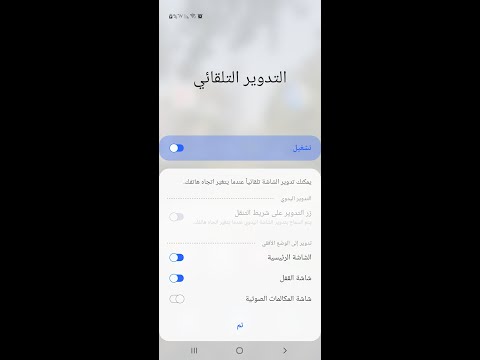
المحتوى
إذا كنت مثلي ، فمن المحتمل أنك تضع سريراً في تصفح Gotta Be Mobile أو تقوم بالمسح الضوئي عبر Twitter ، وكان عليك التعامل مع معركة هاتفك أو شاشة الكمبيوتر اللوحي بالتناوب ومكافحتها. إنها في الواقع ميزة ، صدق أو لا تصدق ، وفي الإعدادات ، يوجد خيار "شاشة تدوير تلقائي" يمكن تعطيله.
بينما من المحتمل أن يتوجه المستخدمون العاديون إلى إعداد الهاتف وإعداده في غضون دقائق من الحصول عليه ، لن تصدق عدد أفراد الأسرة الذين طرحوا هذا السؤال بالذات. لماذا تدور شاشتي؟ أو كيف يمكنني تعطيل ميزة تدوير الشاشة؟ لذلك ، ستجد أدناه ثلاثة قتلى أو أكثر من الصنابير البسيطة التي ستحتاج إلى القيام بها لتعطيلها ، وحتى مقطع فيديو سريع أيضًا.

تصبح قديمة جدًا عند وضعك في السرير وتحافظ الشاشة على التبديل إلى الوضع الأفقي ، ثم يتعين عليك إمالةها قليلاً فقط لإعادتها إلى طريقة العرض المعتادة التي نستخدمها جميعًا. في حين أن البعض سيترك هذه الميزة ممكّنة ، إلا أن العديد منهم سيختارون إلغاء تحديدها لتسهيل الأمور على المدى الطويل.
فقط بضع نقرات سريعة وبسيطة ، أو صنابير بإصبعك في الإعدادات ستؤدي إلى تعطيل هذه الميزة تمامًا ، وستتمكن من حمل الهاتف بأي طريقة تريدها وستظل الشاشة في وضعها.
تعليمات:
إنها حقًا بسيطة جدًا ستضحك لدرجة أنك اضطررت إلى Google للحصول على إجابة. بالنسبة لأولئك الجدد تمامًا على Android ، سيكون ذلك مفيدًا للغاية. سترغب في التوجه إلى الإعدادات. سواء كان ذلك عن طريق العثور على زر "الإعدادات" على شكل تروس في علبة التطبيق ، أو عن طريق النقر على القائمة والتوجه إلى إعدادات النظام على هاتفك. بدلاً من ذلك ، تحتوي أجهزة Android الأحدث على زر إعدادات في شريط السحب من الأعلى. ابدأ بالتوجه إلى الإعدادات.
الإعدادات> العرض> تدوير تلقائي للشاشة (ألغ تحديد هذا المربع)

حسنًا ، ربما كان ذلك أربع نقرات بدلاً من ثلاث نقرات ، لكنها بهذه البساطة وقد انتهيت. الآن ، بغض النظر عما إذا كنت تتصفح الويب ، أو تنتشر على تطبيق Facebook للجوال ، أو تقوم بالمسح الضوئي من خلال التطبيقات على متجر Google Play ، ستظل الشاشة في وضعها ، ولن تدور أبدًا عندما لا تريد ذلك.
بدلاً من ذلك ، هناك تطبيقات مصغّرة يمكنك الحصول عليها من متجر Play (Play Store) يمكنك وضعها على شاشتك الرئيسية للوصول بسهولة إلى تمكين هذه الميزة وتعطيلها بسرعة في ثوانٍ ، لكن التوجه إلى الإعدادات ليس بالأمر الصعب.
قراءة: كيفية قص ونسخ ولصق على الروبوت
كما وعدنا ، قمنا أيضًا بعمل فيديو سريع للغاية يعرض نفس الخطوات المذكورة أعلاه لأولئك الذين يفضلون مشاهدة التعليمات بدلاً من قراءتها. تم تسجيله باستخدام Google Glass ، لكن يجب إنجاز المهمة.
هذا هو. تمامًا كما وعدت ، لا يستغرق الأمر سوى بضع ثوانٍ وبضع نقرات من إصبعك وقمت الآن بتعطيل ميزة تدوير الشاشة التلقائي التي تزعج مئات الآلاف من مستخدمي Android. إذا كان الأمر متروكًا لي ، فسيتم تعطيل ذلك خارج الصندوق ، لكننا سنكتب بعد ذلك كيفية تمكين الدليل بدلاً من كيفية تعطيله. كل لوحده.


